Microsoft Excel יכול לבצע גלישת טקסט כך שיופיע בשורות מרובות בתא. באפשרותך לעצב את התא כך שהטקסט יגלוש באופן אוטומטי, או להזין מעבר שורה ידני.
גלישת טקסט באופן אוטומטי
-
בגליון עבודה, בחר את התאים שברצונך לעצב.
-
בכרטיסיה בית, בקבוצה יישור, לחץ על גלישת טקסט. (ב- Excel לשולחן העבודה, באפשרותך גם לבחור את התא ולאחר מכן להקיש Alt + H + W.)
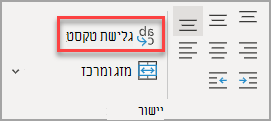
הערות:
-
הנתונים בתא גולשים בהתאם לרוחב העמודה, ולכן אם תשנה את רוחב העמודה, גלישת הנתונים תשתנה באופן אוטומטי.
-
אם כל הטקסט שגלש אינו גלוי, ייתכן שהשורה הוגדרה בגובה ספציפי או שהטקסט נמצא בטווח תאים שעבר מיזוג.
-
התאמת גובה השורה כדי להפוך את כל הטקסט שגלש לגלוי
-
בחר את התא או את טווח שעבורו ברצונך להתאים את גובה השורה.
-
בכרטיסיה בית, בקבוצה תאים, לחץ על עיצוב.
-
תחת גודל תא, בצע אחת מהפעולות הבאות:
-
כדי להתאים את גובה השורה באופן אוטומטי, לחץ על התאם אוטומטית לגובה שורה.
-
כדי לציין גובה שורה, לחץ על גובה שורה ולאחר מכן הקלד את גובה השורה הרצוי בתיבה גובה שורה.
עצה: ניתן גם לגרור את הגבול התחתון של השורה לגובה המציג את כל הטקסט שגלש.
-
הזנת מעבר שורה
כדי להתחיל שורה חדשה של טקסט בכל נקודה ספציפית בתא:
-
לחץ פעמיים על התא שבו ברצונך להזין מעבר שורה.
עצה: באפשרותך גם לבחור את התא ולאחר מכן להקיש F2.
-
בתא, לחץ על המיקום שבו ברצונך להוסיף מעבר שורה והקש Alt + Enter.
זקוק לעזרה נוספת?
תוכל תמיד לשאול מומחה ב- Excel Tech Community או לקבל תמיכה בקהילת Answers.










